Montaggio di un filmato su iPhone non è una cosa semplice da fare, ma se lavorate con alcuni semplici trucchi e giocate bene le vostre carte, alla fine potrete creare qualcosa di bello. È possibile mantenere il filmato semplice e breve, perché i filmati più lunghi sono molto difficili da montare e creare. Soprattutto quando si cerca di realizzare un filmato su iPhone, è necessario tenere un editor di filmati per iPhone che offra di più.
Se siete confusi al riguardo, siete arrivati nel posto giusto. In questo articolo parleremo del miglior editor di filmati per iPhone presente sul mercato. Vi forniremo anche suggerimenti creativi su come realizzare un filmato con l'iPhone.
Parte 1. Suggerimenti creativi per realizzare un film con l'iPhone
È necessario essere molto creativi se si vuole montare/creare un film sul proprio iPhone. Non preoccupatevi troppo, siamo qui per aiutarvi. In questa parte vi daremo alcuni suggerimenti creativi per realizzare un filmato con l'iPhone senza troppi problemi. A volte, semplici consigli funzionano a meraviglia e il risultato può essere molto potente e diverso.
1. Preparazione.
La preparazione è importante per qualsiasi lavoro da svolgere. Le riprese non sono diverse, perché bisogna pianificare le mosse. Sarebbe utile pianificare l'intero film prima di iniziare le riprese. Assicuratevi di poter riassumere facilmente il vostro piano completo e che non sia troppo complesso. Un filmato semplice ma efficace che un iPhone può creare.
Un'altra preparazione importante è il luogo delle riprese. Dopo aver pensato al film e aver creato i copioni o i dialoghi, si stabilisce il luogo per le riprese. Selezionate i siti in base alla storia o all'argomento del vostro film.

2. Avviare le riprese con l'iPhone.
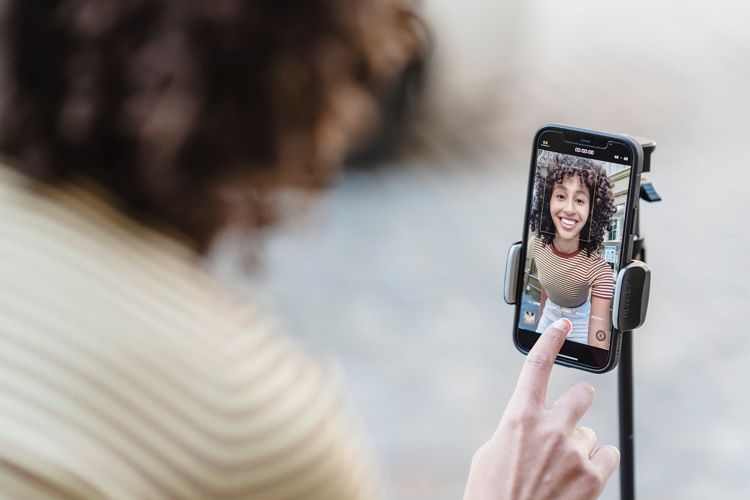
Quando iniziate a scattare con l'iPhone, assicuratevi che tutto sia impostato correttamente. Controllare le impostazioni di registrazione per impostare la qualità di registrazione in 1080p HD. È necessario evitare le distrazioni durante le riprese, in modo da impostare il dispositivo in modalità aereo. È necessario tenere fermo il dispositivo e tenere l'iPhone in orizzontale/formato paesaggio. Non zoomare mai durante le riprese, perché la qualità dei pixel diminuisce. È possibile utilizzare uno stabilizzatore o un gimbal per riprendere video fluidi in origine senza alcun effetto traballante indesiderato.
Controllare sempre l'inquadratura e la posizione della telecamera durante le riprese video. Controllate la qualità del suono perché è molto importante. Assicurarsi che la luce di esposizione sia impostata correttamente durante le riprese. Un'esposizione eccessiva può essere dannosa per la qualità del video e il video si brucia a causa della troppa luce.
3. Modificare il filmato sull'iPhone.
Se volete modificare un filmato su iPhone, avete bisogno del miglior editor di filmati per iPhone. Confrontate alcuni movie maker per iPhone e scegliete quello che preferite. Altrimenti, potete seguire la parte 2 di questo articolo per scegliere il movie maker per iPhone. Dopodiché, è necessario montare il filmato con la giusta attenzione. Modificare il filmato utilizzando il computer per ottenere i migliori risultati. Utilizzate effetti e transizioni per lavorare tra le diverse scene, rendendole attraenti. È possibile utilizzare la musica di sottofondo per aggiungere una sensazione artistica all'intero film. Cercate di scegliere alcune scene con l'effetto rallentatore e aggiungete dei sottotitoli per far capire cosa succede o viene detto nel film.

Parte 2. Movie maker per iPhone alternativo-Wondershare UniConverter
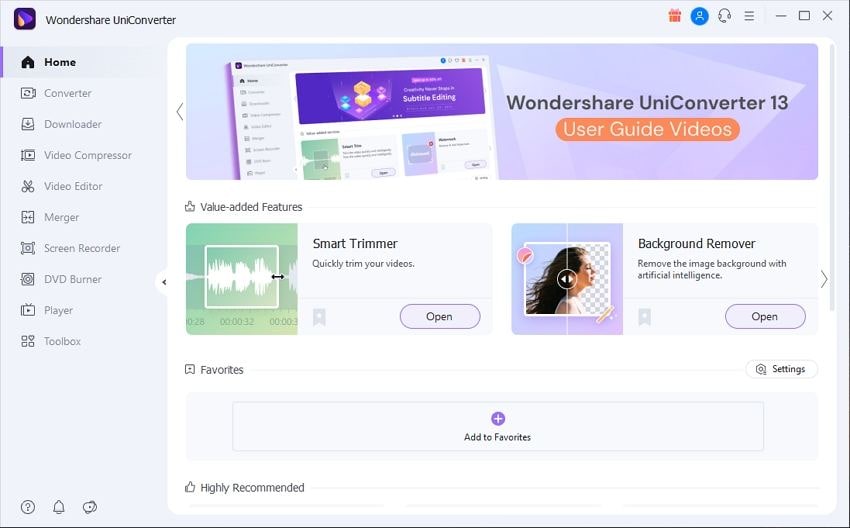
Per trasformare l'idea del jackpot in un film carismatico, è necessario un potente editor di film per iPhone. Wondershare UniConverter è di gran lunga il miglior movie maker gratis per iPhone. È una cassetta degli attrezzi video completa e potente che aiuta a modificare i video, convertire, comprimere, tagliare, ridimensionare, masterizzare DVD e molto altro ancora! È una soluzione unica per fare quasi tutto con i video senza problemi. È compatibile con Windows 10/8/7 e Mac OS 10.11-11. Inoltre, supporta la conversione dei video da e verso oltre 1000 formati video e audio.
Caratteristiche principali di UniConverter movie maker:
Editor di sottotitoli: UniConverter dispone di un'opzione di editor di sottotitoli che è possibile utilizzare per creare sottotitoli per i film/video. È possibile aggiungere i sottotitoli dal computer o online. È possibile personalizzare facilmente il carattere, la dimensione, il colore, il posizionamento e la trasparenza.
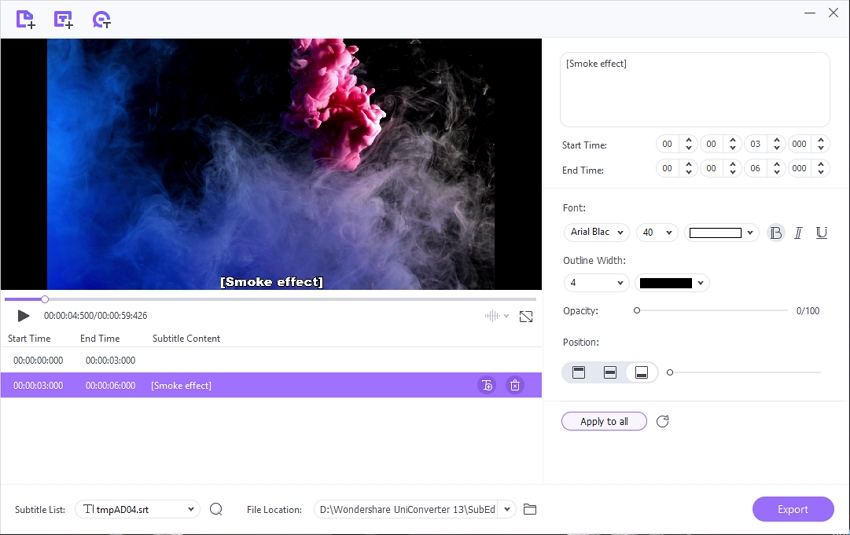
Tagliabordi intelligente: Con l'opzione trimmer intelligente, è possibile eliminare facilmente le scene indesiderate dal filmato. Questo strumento consente anche di dividere un video lungo in più parti per la modifica o la condivisione.
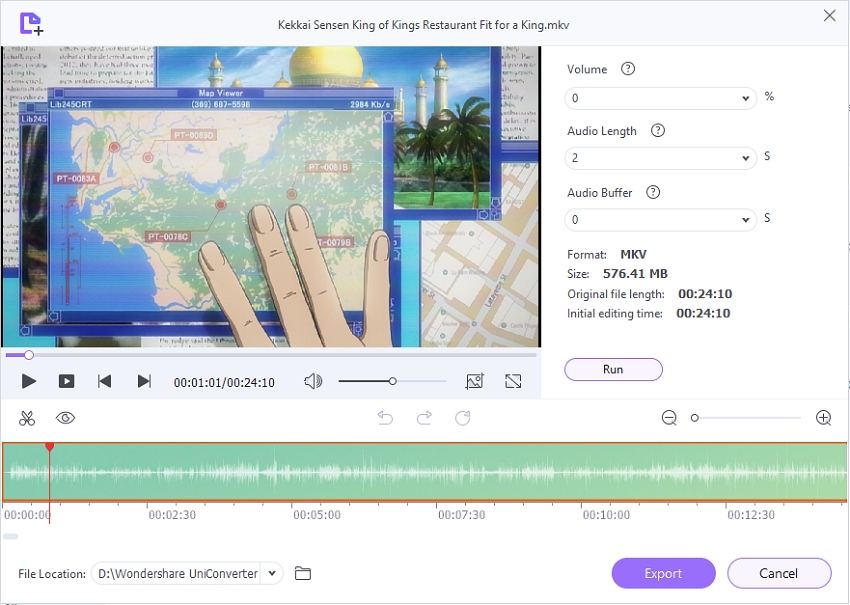
Rimozione dello sfondo: UniConverter è dotato di un sistema AI avanzato. Consente di utilizzare il sistema per rimuovere automaticamente lo sfondo da qualsiasi immagine.

Convertitore video: Supporta la conversione dei video in oltre 1.000 formati video, supportando il maggior numero di formati video disponibili al momento. Supporta anche i formati web più diffusi, i video 4K e 3D.
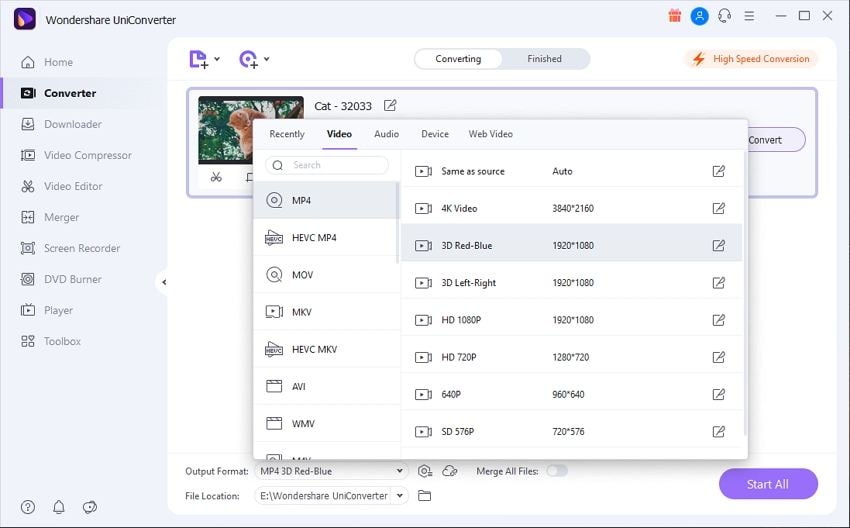
Editor filigrana: Supporta la rimozione di qualsiasi oggetto o filigrana indesiderata dal video senza ridurre la qualità del video con l'editor di filigrane.
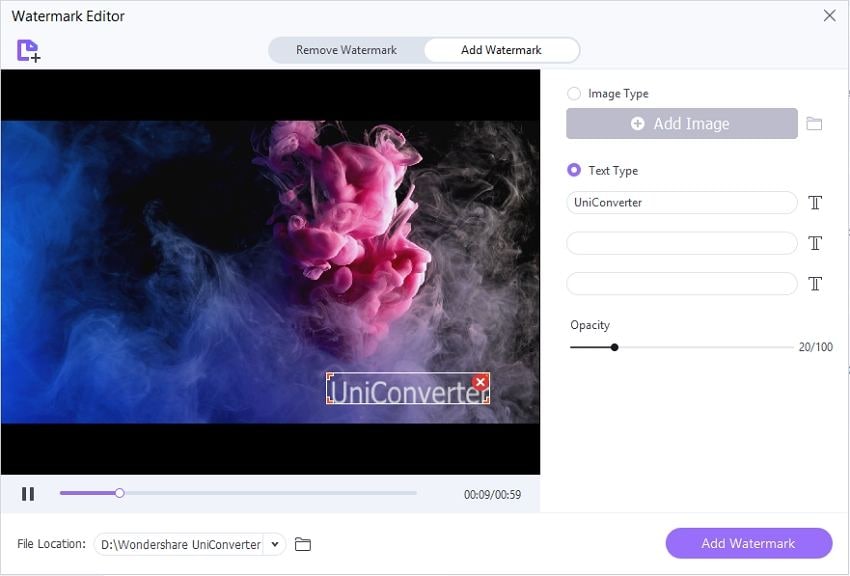
AI Portrait: AI Portrait è una funzione a valore aggiunto di UniConverter. È possibile cambiare lo sfondo di qualsiasi video. Si tratta del miglior modificatore e rimuovitore automatico di sfondi video, in grado di rimuovere automaticamente al 100% lo sfondo dai vostri video. Inoltre, sono disponibili diversi modelli per sostituire lo sfondo del video. Con l'intelligenza artificiale, non è necessario disporre di programmi o competenze professionali. Pertanto, UniConverter è un buon software di editing cinematografico.
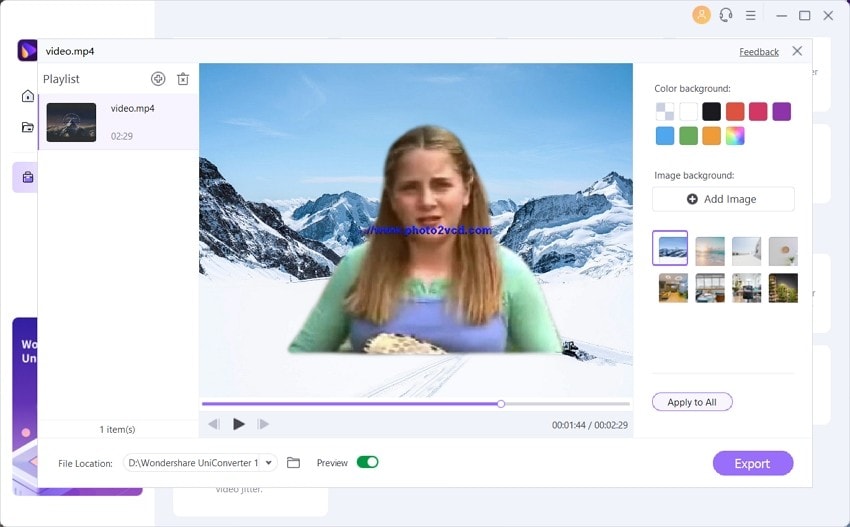
Auto Reframe:Identifica in modo intelligente le azioni nei video e riquadra le clip per diversi rapporti di aspetto, risparmiando tempo e fatica.
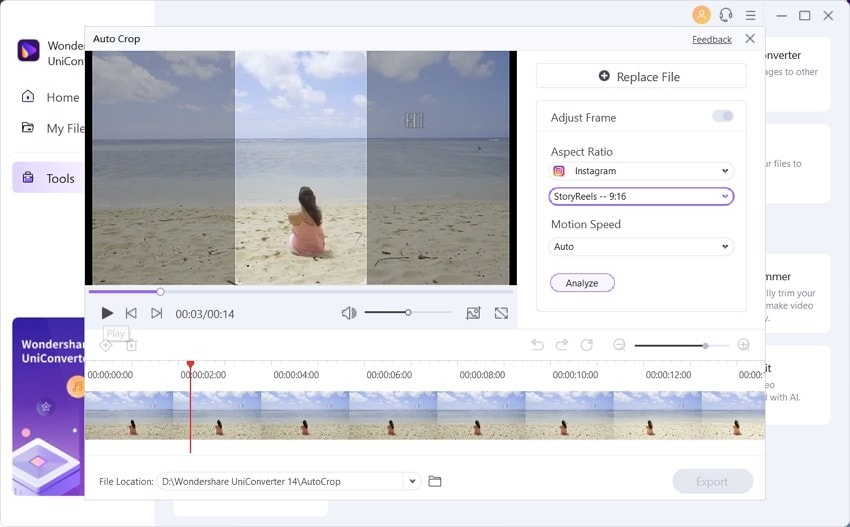
Wondershare UniConverter - Il miglior movie maker per Windows e Mac
Un editor di filmati facile da usare per far risaltare i vostri video.
Eccellente registratore di schermo per l'acquisizione di scene senza perdite con picture-in-picture e sovrapposizione vocale.
Create sottotitoli personalizzati o scaricate e modificate facilmente i file dei sottotitoli.
Aggiungete o rimuovete senza fatica filigrane di immagini e testo dai vostri video.
Tagliate automaticamente i vostri video e rendete l'editing video facile e senza sprechi di tempo.
Conversione video di qualità originale con accelerazione GPU completa. Velocità di conversione 90 volte superiore.
Come modificare un filmato con UniConverter?
Passo 1 Avviare UniConverter.
Innanzitutto, è necessario scarica e installare il software sul computer. Avviate quindi il programma e otterrete la finestra della homepage. Da qui, è necessario selezionare l'opzione Editor video dalla barra dei menu laterali.
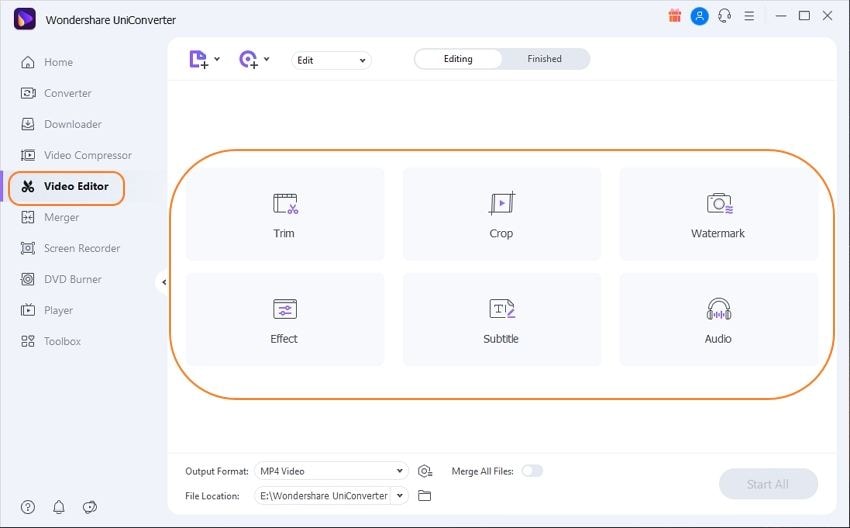
Passo 2 Film di montaggio.
A questo punto si aprirà la finestra dell'editor in cui è possibile tagliare i video, ritagliarli, aggiungere effetti, aggiungere/rimuovere filigrane, aggiungere sottotitoli, aggiungere musica di sottofondo, ecc.
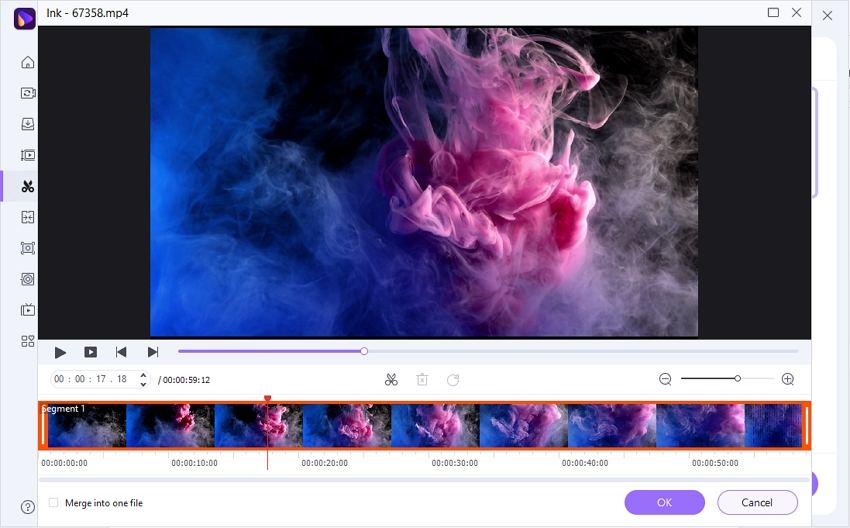
Una volta completata la modifica del video, è sufficiente fare clic sul pulsante OK per salvare le modifiche.
Passo 3 Convertire il file del filmato (opzionale) e salvare il filmato.
Alla fine, è possibile impostare la cartella di uscita del filmato nel computer. È sufficiente fare clic sul pulsante Formato di uscita, selezionare Video e scegliere il formato e la risoluzione video desiderati. Infine, fare clic sul pulsante Avvia tutto per salvare il video sul computer.

Provate subito il movie maker facile - Wondershare UniConverter!
Oltre 3.591.664 persone l'hanno scaricato per provare le funzioni avanzate.
Parte 3. FAQ su come modificare i filmati su iPhone
Ci sono molte domande sul miglior movie maker per iPhone. Per questo motivo abbiamo raccolto qui alcune delle domande più frequenti. In questo modo si può eliminare un po' di confusione in materia.
Qual è l'app migliore per l'editing video su iPhone?
Dopo aver testato molte applicazioni, abbiamo deciso che Wondershare UniConverter è uno dei migliori editor di filmati che si possano usare sul computer. Ma se si tratta di modificare video su iPhone, si può provare VivaVideo Pro, iMovie e Magisto Magical Video Editor, ecc.
Come posso tagliare un video sul mio iPhone?
È davvero facile tagliare i video sul vostro iPhone con l'aiuto diiMovie. È sufficiente aprire il video all'interno dell'applicazione iMovie sull'iPhone e scorrere la timeline per posizionare la testina di riproduzione nel punto in cui si desidera dividere il video. È anche possibile effettuare uno zoom aperto pizzicando al centro della timeline.
Quindi è necessario toccare il video clip, selezionare il pulsante Azioni e toccare Dividi.
L'iPhone ha un movie maker?
Sì, iMovieè l'applicazione predefinita dell'iPhone come movie maker/editor. Con un design più semplice e gesti Multi-Touch intuitivi, iMovie consente di creare trailer in stile hollywoodiano e filmati meravigliosi come mai prima d'ora.
Qual è il miglior movie maker per iPhone?
Secondo una valutazione completa, Final Cut Pro può essere il miglior movie maker per iPhone. È un potente editor video con molte funzioni professionali di alto livello. Inoltre, consente di transcodificare i media a piena risoluzione, di portare con sé i progetti in 4K o 8K e di condividere senza problemi le librerie con gli editor di tutto il mondo.
Conclusione:
Questo articolo vi ha fornito istruzioni e suggerimenti chiari per creare filmati eccellenti con il vostro iPhone. Indubbiamente, grazie alla tecnologia e ai sensori di ultima generazione, l'iPhone ha un'ottima fotocamera rispetto ad altre marche di smartphone. Quindi, naturalmente, è possibile realizzare filmati con l'iPhone se si seguono correttamente alcuni suggerimenti e linee guida. In questo senso, dopo aver letto questo articolo, capirete come creare o modificare filmati su iPhone. Con l'aiuto di Wondershare UniConverter, è possibile realizzare meraviglie in termini di editing video o di controllo dei video realizzati.
 Converti in batch MOV in MP4, AVI, 3GP, WAV e viceversa facilmente.
Converti in batch MOV in MP4, AVI, 3GP, WAV e viceversa facilmente. 


